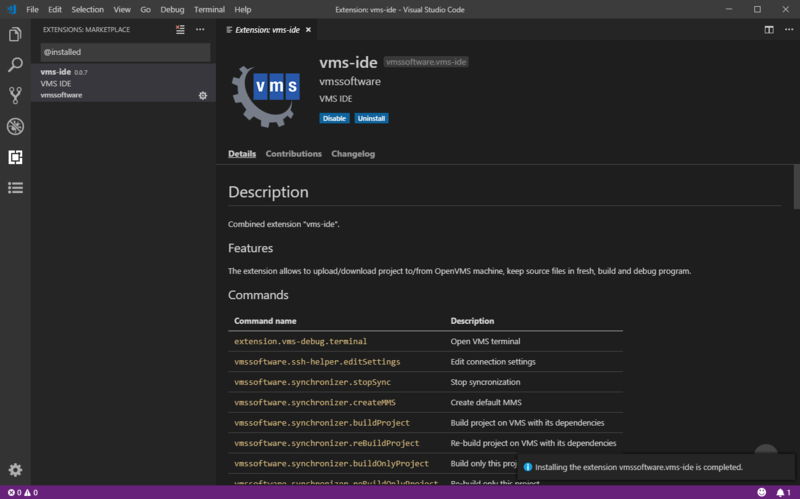VMS IDE Installation: Difference between revisions
Jump to navigation
Jump to search
No edit summary |
No edit summary |
||
| Line 15: | Line 15: | ||
* [https://code.visualstudio.com/docs Visual Studio Code documentation] | * [https://code.visualstudio.com/docs Visual Studio Code documentation] | ||
* [https://code.visualstudio.com/docs/getstarted/introvideos Visual Studio Code introductory videos] | * [https://code.visualstudio.com/docs/getstarted/introvideos Visual Studio Code introductory videos] | ||
[[Category:VMS IDE]] | |||
Revision as of 08:00, 31 March 2019
Overview
VMS IDE is built on top of Microsoft Visual Studio Code, a light-weight but powerful cross-platform source code editor.
Installation
- Download and install official Microsoft Visual Studio Code editor. Refer to Visual Studio Code documentation for installation instructions.
- Run the Visual Studio Code editor.
- Click the Extensions icon in the Activity Bar on the left side of the Visual Studio Code (
Ctrl+Shift+X). - Search for VMS IDE, select it from the list and click Install.
Installed extension